以下讲解基于git gui 和 git bash已经安装成功。
我们简单直接的进入命令讲解:
1. 在本机上创建一个与远程库存(remote repository)相呼应的本地库存(local repository).
Git Gui 操作
a. 选择一个'Test' folder ,在folder 内部点击右键,出现下面的界面
b. 选择 Git Gui Here -> select "create new repository" -> 在Test folder 下面创建一个myrepo, 然后选择路径即可,然后点击创建。进入下面界面
C.从工具栏中选择“Remote” -> 选择“Add”, 按照下面界面,在Location 行中添加远程库存(remote repository), Name可以自己命名为remote/origin, 然后点击添加。
D, 然后git 会自动同步远程master下的数据,完成之后会看见如下内容。
git gui的同步操作就是这样了,接下来聊聊git bash的命令行的操作。
1. 在folder 下,点击右键选择git bash.
$cd ./myrepo - 使用命令进入本地的myrepo
$ git init -将myrepo从普通文件夹 转变成本地库存
$ git clone <remote repository location> - 将远程的库存地址克隆到本地并且做连接同步数据
$ git fetch origin master: master 该命令用于每次同步远程数据,从远程master 获取信息并同步到本地master上
git rebase master my_branch: 将本地的master内容更新到自定义的branch下
到此为止,远程的数据代码已经成功同步到本地







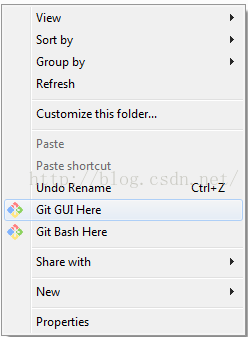
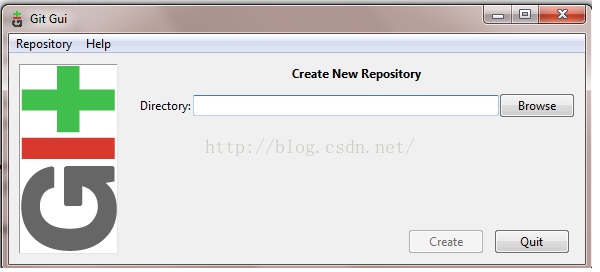
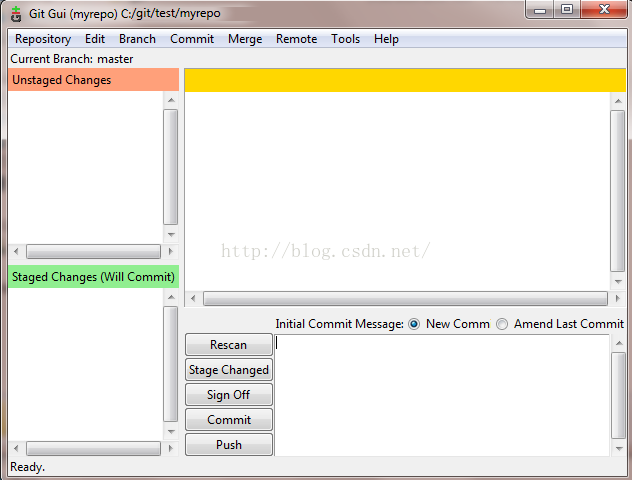
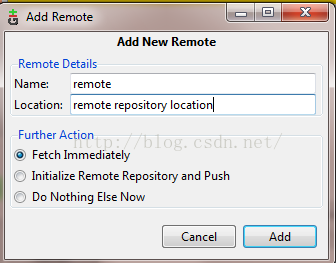
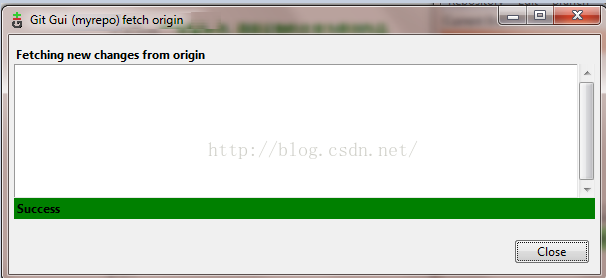














 3989
3989











 被折叠的 条评论
为什么被折叠?
被折叠的 条评论
为什么被折叠?








